Rozwiązywanie problemów z biblioteką d3dx11_43.dll
Użytkownik komputera w systemie operacyjnym Windows może napotkać problem uruchomienia gier wydanych po 2011 roku. Komunikat o błędzie odnosi się do brakującego pliku biblioteki dynamicznej d3dx11_43.dll. W artykule dowiesz się, dlaczego pojawia się ten błąd i jak sobie z nim poradzić.
Spis treści
Jak naprawić błąd d3dx11_43.dll
Aby pozbyć się problemu, możesz skorzystać z trzech najbardziej efektywnych sposobów: zainstalować pakiet oprogramowania, który zawiera wymaganą bibliotekę, zainstalować plik DLL za pomocą specjalnej aplikacji lub umieścić go w systemie samodzielnie. Wszystko będzie opisane w dalszej części tekstu.
Metoda 1: Klient DLL-Files.com
Korzystanie z programu Klient DLL-Files.com będzie można w najkrótszym czasie naprawić błąd związany z plikiem d3dx11_43.dll. Oto, co musisz zrobić, aby to zrobić:
- Otwórz program.
- W pierwszym oknie wprowadź nazwę żądanej biblioteki dynamicznej w odpowiednim polu.
- Naciśnij przycisk, aby wyszukać wprowadzone nazwisko.
- Wybierz wymaganą bibliotekę DLL ze znalezionych plików DLL, klikając jej nazwę.
- W oknie opisu biblioteki kliknij Zainstaluj .
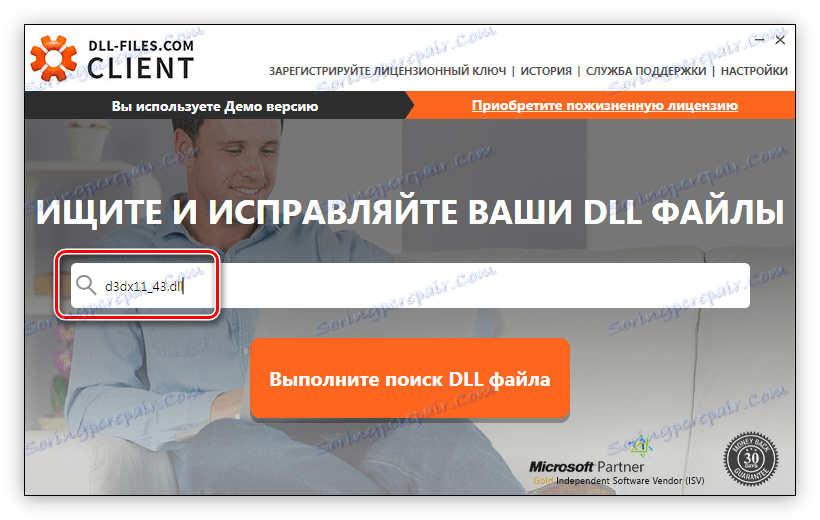
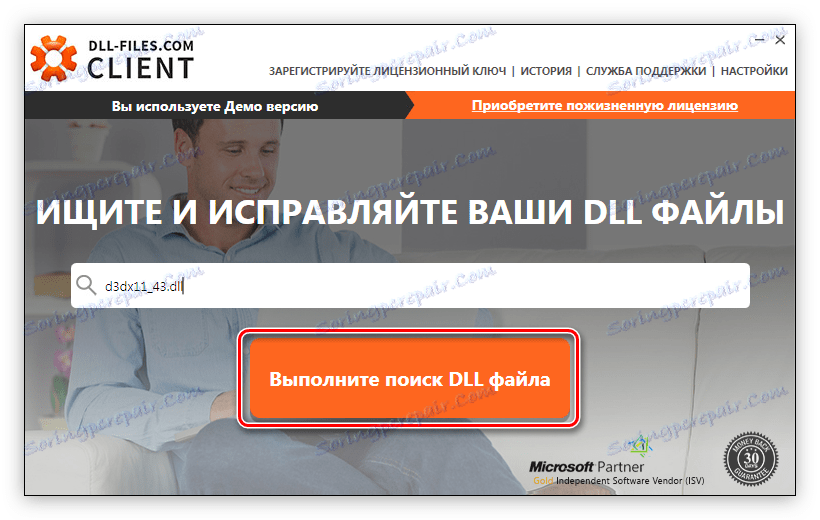
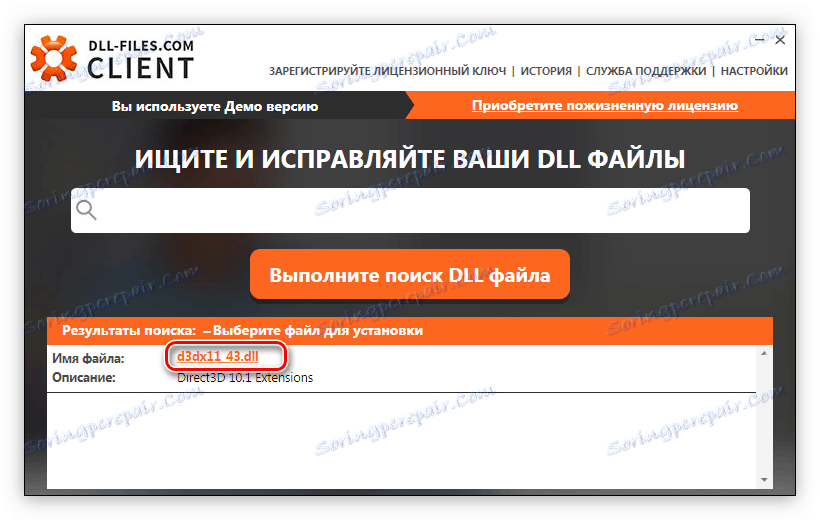
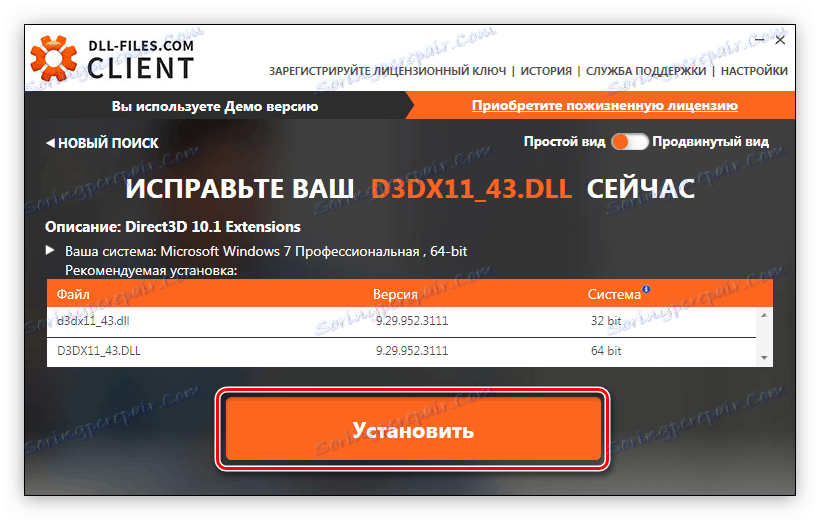
Po wykonaniu wszystkich instrukcji, brakujący plik d3dx11_43.dll zostanie umieszczony w systemie, dlatego błąd zostanie naprawiony.
Metoda 2: Zainstaluj DirectX 11
Początkowo plik d3dx11_43.dll dostaje się do systemu podczas instalacji DirectX 11. Ten pakiet oprogramowania powinien iść z grą lub programem, który daje błąd, ale z jakiegoś powodu nie został zainstalowany lub użytkownik uszkodził potrzebny plik z powodu niewiedzy. Zasadniczo przyczyna nie jest ważna. Aby to naprawić, musisz zainstalować DirectX 11, ale najpierw musisz pobrać instalator dla tego pakietu.
Aby poprawnie załadować, postępuj zgodnie z instrukcjami:
- Kliknij link do oficjalnej strony pobierania pakietu.
- Wybierz język, na który przetłumaczony jest twój system operacyjny.
- Kliknij "Pobierz" .
- W wyświetlonym oknie odznacz proponowane pakiety dodatkowe.
- Kliknij przycisk "Odrzuć i kontynuuj" .
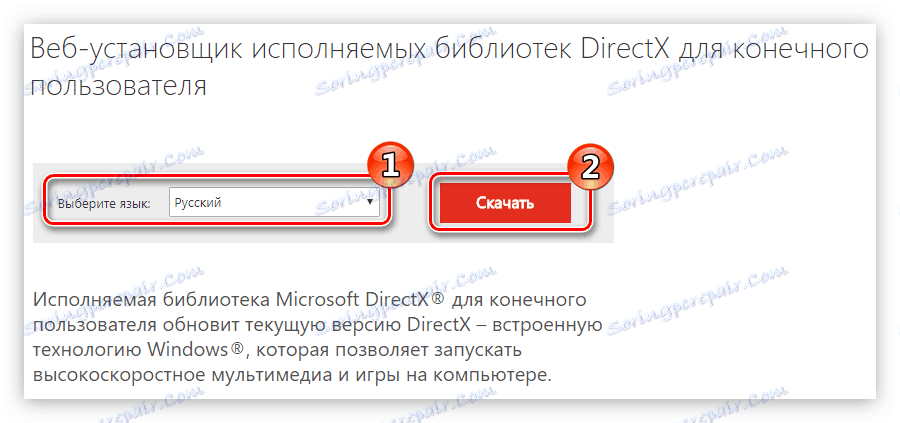
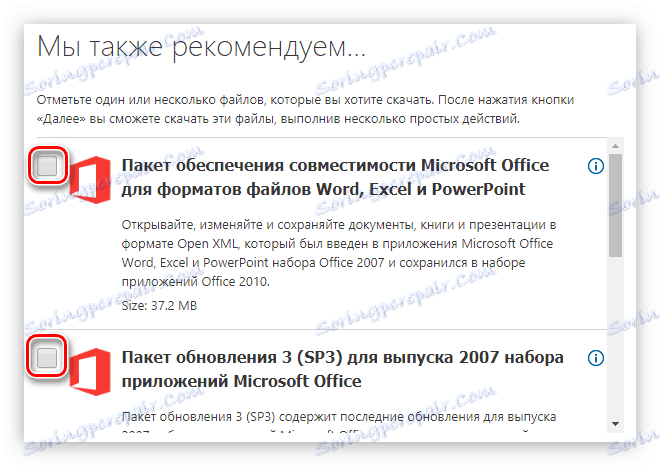
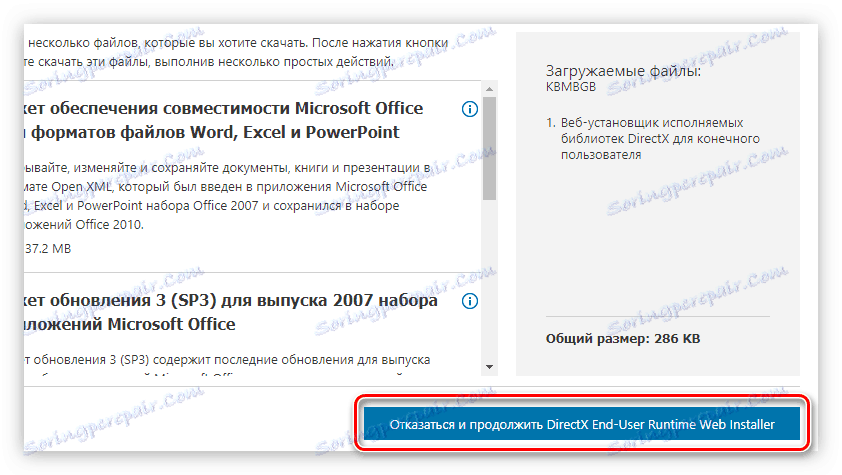
Po pobraniu instalatora DirectX na komputerze uruchom go i wykonaj następujące czynności:
- Zaakceptuj warunki licencji, zaznacz odpowiedni element, a następnie kliknij "Dalej" .
- Wybierz, czy zainstalować panel Bing w przeglądarkach, czy nie, zaznaczając pole obok odpowiedniej linii. Następnie kliknij "Dalej" .
- Poczekaj na zakończenie inicjalizacji, a następnie kliknij "Dalej" .
- Zaczekaj, aż składniki DirectX zostaną zainstalowane.
- Kliknij "Gotowe" .
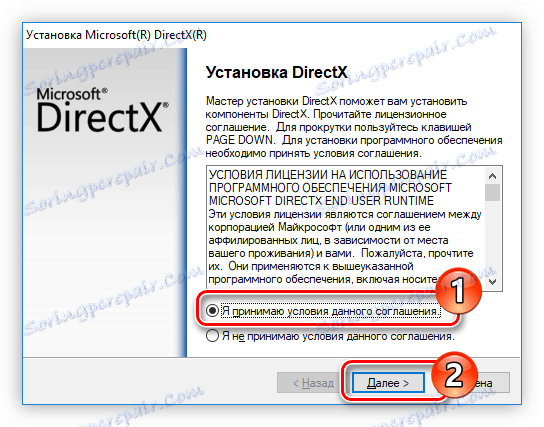
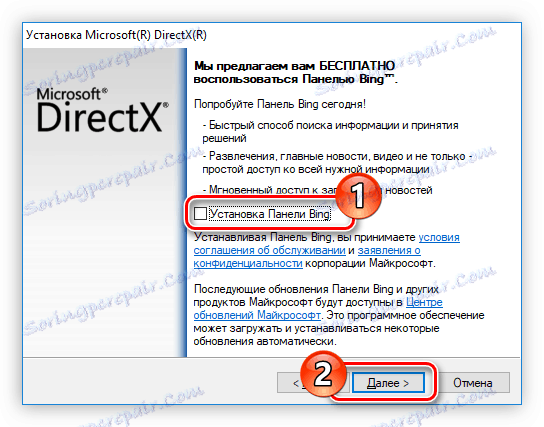
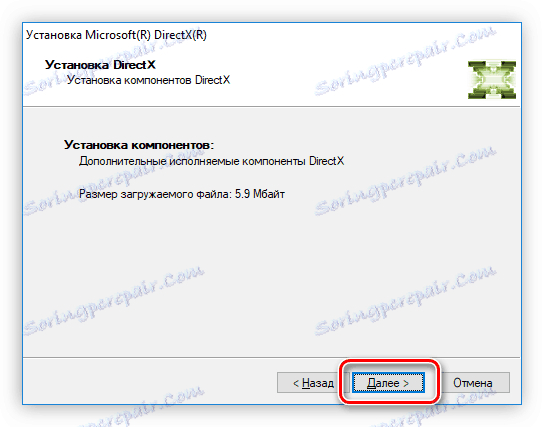

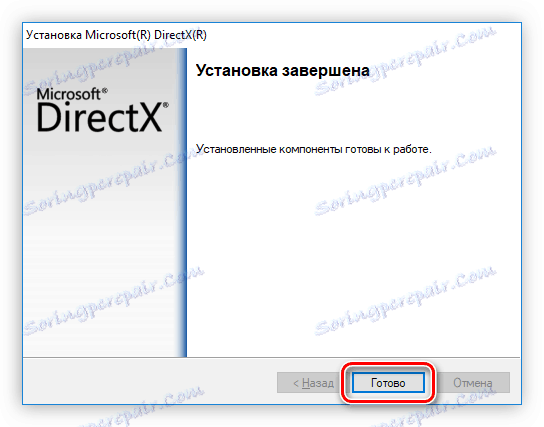
Teraz DirectX 11 jest zainstalowany w systemie, stąd też biblioteka d3dx11_43.dll.
Metoda 3: Pobierz plik d3dx11_43.dll
Jak wspomniano na samym początku tego artykułu, możesz samodzielnie pobrać bibliotekę d3dx11_43.dll na swoim komputerze, a następnie zainstalować ją. Ta metoda daje również sto procent gwarancji na wyeliminowanie błędu. Proces instalacji odbywa się poprzez skopiowanie pliku biblioteki do katalogu systemowego. W zależności od wersji systemu operacyjnego katalog ten można nazwać inaczej. Dokładna nazwa, od której możesz się uczyć tego artykułu rozważymy wszystko na zasadzie przykładu Windows 7 , gdzie katalog systemowy nosi nazwę "System32" i znajduje się w folderze "Windows" w katalogu głównym dysku lokalnego.
Aby zainstalować plik .dll, wykonaj następujące czynności:
- Przejdź do folderu, w którym została pobrana biblioteka d3dx11_43.dll.
- Skopiuj to. Możesz to zrobić za pomocą menu kontekstowego kliknięcia prawym przyciskiem myszy lub skrótu klawiszowego Ctrl + C.
- Przejdź do katalogu systemowego.
- Wstaw skopiowaną bibliotekę, używając tego samego menu kontekstowego lub klawiszy skrótu Ctrl + V.
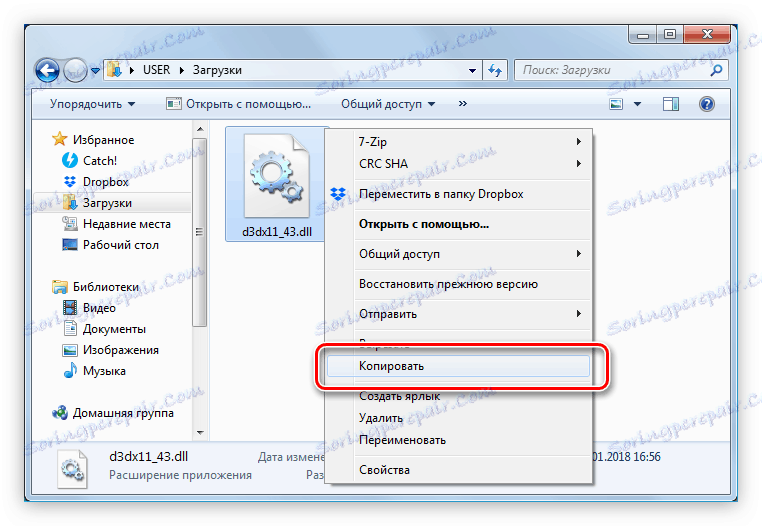
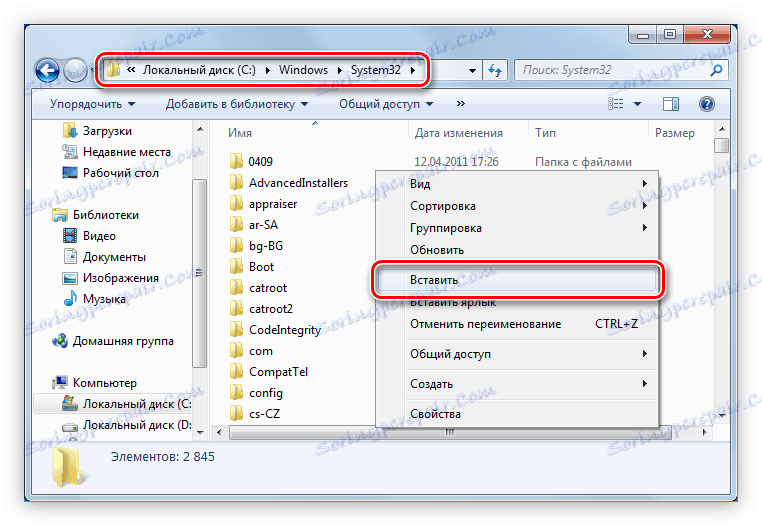
Po wykonaniu tych czynności błąd powinien zostać naprawiony, ale w niektórych przypadkach system operacyjny Windows może nie zarejestrować automatycznie biblioteki i trzeba to zrobić samodzielnie. W ten artykuł możesz dowiedzieć się, jak to zrobić.
